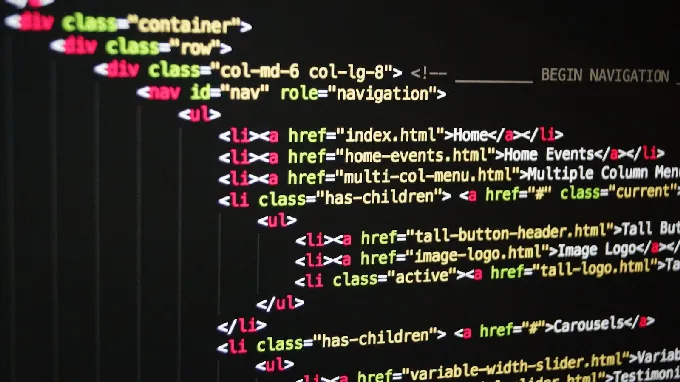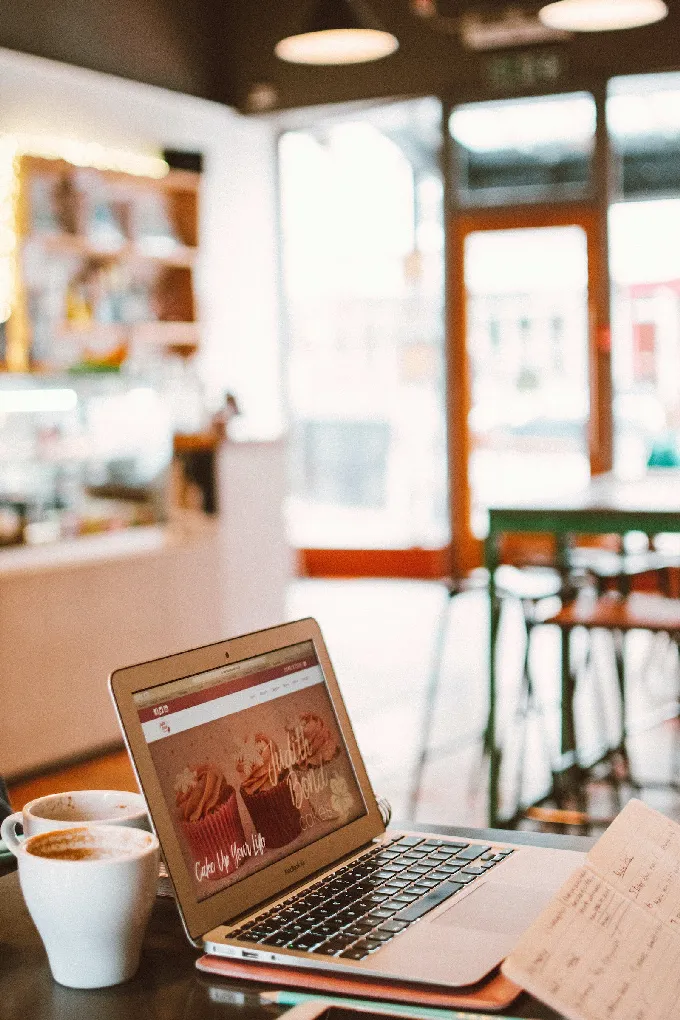移动路由器手机怎么设置?
用手机登录到移动路由器的设置页面中,按照页面上的提示一步一步的进行设置,完成所有的设置步骤后,你的移动路由器就可以上网了。

移动路由器型号比较多,大多数是移动公司找其他厂家定制的;所以,不同型号的移动路由器,设置页面显示的内容会有差异。下面使用移动定制的移动路由器来进行演示介绍。
设置步骤:
1.首先,需要把你的移动路由器、光猫/宽带网线/墙壁网口、电脑 连接起来,正确连接方式如下:
请把从光猫的网口(LAN口)接出来的网线,连接到移动路由器的WAN口;如果宽带未使用光猫,则需要把入户网线/墙壁网口直接连接到移动路由器的WAN口。
使用另外的一根网线,把你的电脑连接到移动路由器上任意一个LAN口:
如果你的移动路由器支持WAN/LAN自适应功能,那么移动路由器上的网口可以随意连接,路由器会自动把连接光猫/宽带网线的接口作为WAN口,把剩余的接口作为LAN口。
2.在移动路由器背面的贴纸中,查看默认的wifi名称、wifi密码,登录名称、登录密码等参数
不同的移动路由器,登录地址、默认用户名和密码可能是不一样的,所以一定要自己在你的移动路由背面铭牌中进行查看和确认。
3.让你的手机连接到移动路由器的默认wifi网络。
4.在手机的浏览器中输入步骤2查看到的登录地址,可以打开移动路由器的登录页面。输入步骤2中查看到用户名和密码,登录到它的设置界面。
5.路由器会自动检测宽带的上网方式,等待几秒钟,根据检测结果进行对应的设置。
(1)如果检测到是“宽带PPPoE”,则需要填写运营商提供的 宽带账号、宽带密码,。
(2)如果检测到是“动态IP上网”,会直接进入到Wi-Fi设置页面,无需设置上网参数。
(3)如果检测到是“静态IP上网”,则需要填写运营商提供的 IP地址、子网掩码、网关、首选DNS服务器、备用DNS服务器等。
6.设置路由器的WiFi名称、WiFi密码、管理员密码;这里鸿哥建议勾选“将管理密码与wifi密码设置为相同”这个选项,然后点击“下一步”。
7.设置完成,可以开始上网了。
8.完成设置后,默认wifi名称会消失,手机需要连接到新设置的wifi,连接后就能上网了。